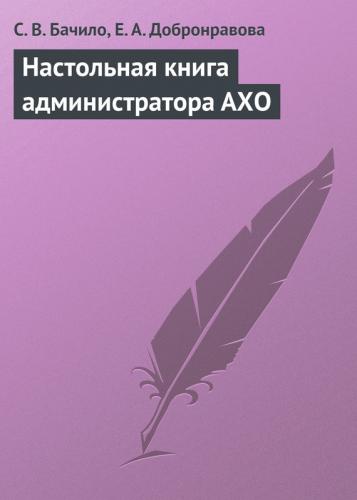Панель инструментов Форматирование в Microsoft Office Excel снабжена командами, касающимися не только форматирования текста, но и командами, настраивающими формат ячеек электронной таблицы. Эта панель, как и панель Стандартная, способна сохранить много времени пользователя, избавив его от необходимости переходить по нескольким каскадам выпадающих меню в поисках необходимой настройки, – многие операции, связанные с форматированием, можно выполнить, всего лишь нажав на соответствующую кнопку на панели. Подобно панели Стандартная, панель Форматирование также разбита на блоки. В первый блок входят всего два элемента: выбор шрифта текста (по умолчанию стоит шрифт, указанный в Параметрах меню Сервис; имеет вид поля списка) и выбор его размера (имеет вид поля списка). Во втором блоке расположены кнопки, настраивающие видоизменение шрифта: Полужирный (если до нажатия кнопки был выделен некоторый кусок текста, после нажатия его шрифт становится полужирным, если же текст выделен не был, то после нажатия кнопки полужирным будет тот текст, который будет написан пользователем от местоположения курсора в момент нажатия; иконка: написанная полужирным шрифтом буква «Ж»), Курсив (механизм действия команды аналогичен полужирному видоизменению шрифта; иконка: написанная курсивом буква «К»), Подчёркнутый (механизм действия команды аналогичен полужирному видоизменению шрифта; иконка: подчёркнутая буква «Ч»). В третьем блоке собраны кнопки, функции которых направлены на изменение привязки текста внутри ячейки электронной таблицы: По левому краю (привязывает текст к левой границе ячейки электронной таблицы MS Excel; иконка: столбик текста, привязанный к левому краю), По центру (привязывает текст к центру ячейки электронной
| Автор: | С. В. Бачило |
| Издательство: | |
| Серия: | |
| Жанр произведения: | Отраслевые издания |
| Год издания: | 2009 |
| isbn: |